Увод
Ухватање снимака екрана је основна вештина за кориснике Asus лаптопа. Било да желите да сачувате слику, решите проблем или брзо поделите информације, разумевање различитих метода може значајно побољшати вашу продуктивност. Овај водич се бави тиме како направити снимке екрана користећи различите технике, од основних пречица на тастатури до софистициранијих апликација на вашем Asus лаптопу.
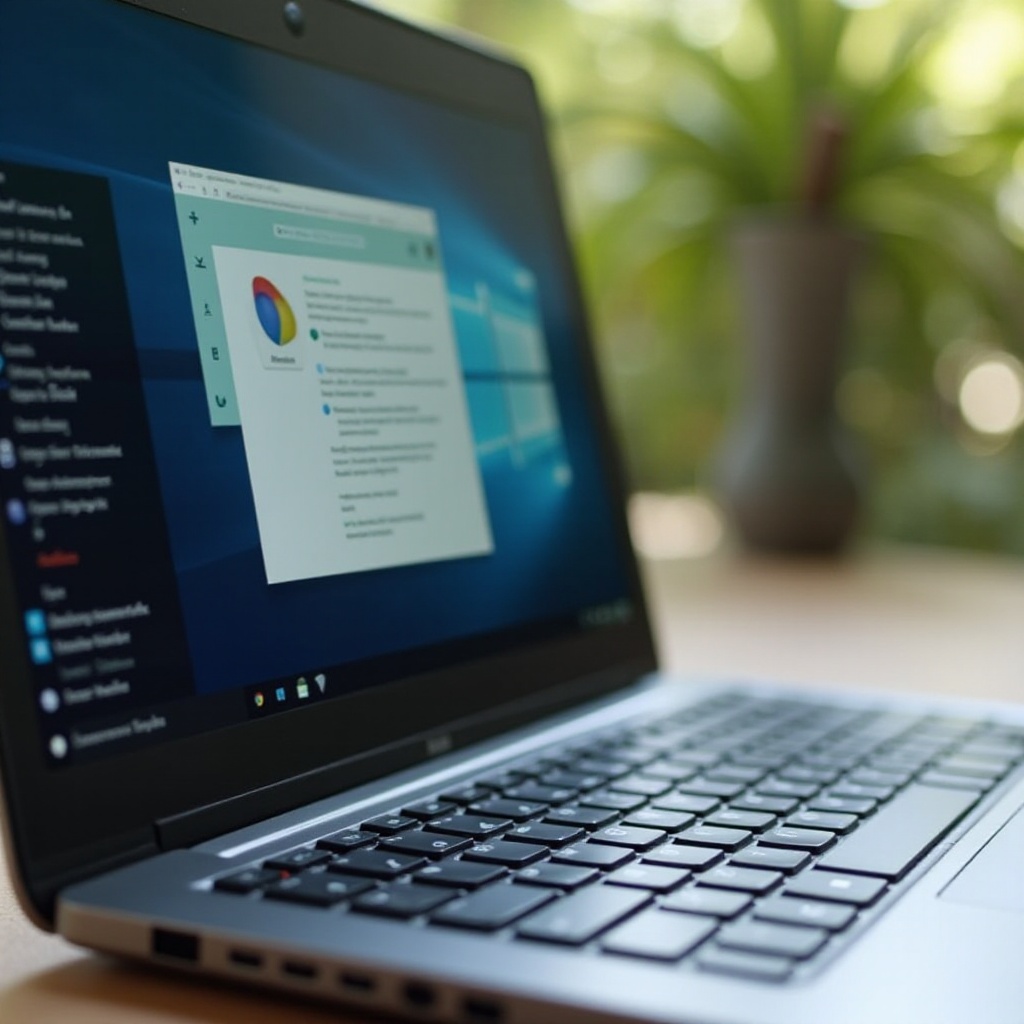
Коришћење пречица на тастатури
Пречице на тастатури пружају најбржи начин за ухватање екрана на Asus лаптопу. Ове пречице се мало разликују у зависности од поставки система, али су невероватно погодне за брзе задатке.
-
Подразумеване функције штампања екрана: ‘PrtSc’ (Print Screen) тастер ухвата цео екран. Притиском на њега једном, снимак екрана се чува на клипборд, омогућавајући вам да га залепите у апликацију као што су Paint или Word.
-
ASUS-Специфичне пречице: Одређени модели Asus лаптопа долазе са ‘Fn’ тастером. За брже хватање, притисните ‘Fn’ + ‘PrtSc’ или ‘Alt’ + ‘PrtSc’ како бисте ухватили само активни прозор. Ова функционалност је савршена када треба да се фокусирате на одређени део вашег екрана.
Иако ове пречице на тастатури служе као практична опција, можда не нуде могућности прилагођавања или уређивања. За више контроле и могућности уређивања, размотрите коришћење уграђених Windows алата.

Коришћење уграђених Windows алата
Windows пружа уграђене апликације дизајниране за хватање и уређивање снимака екрана. Доступни на свим системима заснованим на Windows-у, ови алати су одлично средство за Asus кориснике лаптопа.
-
Snip & Sketch апликација: Приступите Snip & Sketch притиском на ‘Windows’ + ‘Shift’ + ‘S’. Ова команда отвара мени за сечење на врху вашег екрана, нудећи опције за правоугаони, слободни облик, прозор и снимке целог екрана. Након хватања, Snip & Sketch омогућава основно уређивање у свом интерфејсу.
-
Windows комплексни алат за сечење: Иако га је заменио Snip & Sketch, овај класични алат је и даље доступан. Отворите га из старт менија, изаберите тип сечења и ухватите жељени део. Када се ухвати, можете анотовати, сачувати или поделити слику директно.
И Snip & Sketch и алат за сечење пружају основне функције уређивања, што их чини идеалним за једноставне задатке. Међутим, за сложеније потребе, апликације трећих страна могу боље одговарати вашим захтевима.

Коришћење апликација трећих страна
За кориснике који траже напредне функције попут складиштења у облаку, уређивања и дељења, апликације трећих страна нуде проширене функционалности.
-
Коришћење Lightshot-а: Lightshot олакшава брзо хватање и једноставно уређивање са могућностима дељења на мрежи. Након инсталације, користите ‘PrtSc’ за приступ његовом интуитивном екрану за селекцију. Истакните области, додајте текст или стрелице, те сачувајте локално или отпремите на Lightshot-ов сервер за дељење.
-
Истраживање Greenshot-а: Greenshot је лаган и моћан. Омогућава корисницима да конфигуришу низ пречица за ефикасно хватање снимака екрана. Апликација се такође интегрише са алатима за продуктивност, омогућавајући лако дељење међу платформама.
-
Преглед ScreenRec-а: ScreenRec је познат по својим функцијама складиштења у облаку. Ухватите било који део екрана, и снимак се моментално поставља у облак, са одмах генерисаним линком за дељење. Овај алат се показује изузетно вредним у поставкама у колаборативном раду.
Коришћење алата трећих страна може значајно побољшати основну функционалност коју пружају пречице на тастатури и Windows алати, пружајући корисницима више контроле и флексибилности над њиховим методама хватања снимака екрана. Следеће, истражимо неке напредне технике како бисте били сигурни да хватате управо оно што вам је потребно.
Напредне технике хватања екрана
Изван основних снимака, бројне методе омогућавају вам да усавршите своје снимке екрана, чинећи их ефикаснијима за презентације или детаљна објашњења.
-
Ухватање специфичних прозора или области: Прецизност је критична када детаљно описујете процесе. Користите алате за сечење како бисте одабрали тачне области прозора или напредне пречице као што су ‘Alt’ + ‘Print Screen’ за брзе снимке специфичне за прозор.
-
Aнотирање и уређивање снимака екрана: Уређивање побољшава комуникативност снимака екрана. Уграђени алати и апликације трећих страна дозвољавају вам да додате анотације попут стрелица, текста или светлих фелера, разјашњавајући поруке.
Ови потези припремају и полирају ваше снимке екрана, премошћујући јаз између једноставних снимака и углађених излазака. Упркос овим опцијама, могу се јавити изазови. Истражимо уобичајене проблеме и њихова решења.
Решавање уобичајених проблема
Чак и искусни корисници могу наићи на препреке приликом прављења снимака екрана. Ево неколико уобичајених проблема и како их решити:
-
Решавање конфликата пречица: Ако пречице не реагују, проверите поставке тастатуре како бисте осигурали да ниједан софтвер не надвладава њихову функцију. Ажурирање управљачких програма за тастатуру вашег система може такође решити било какву неосетљивост.
-
Побољшање квалитета снимака екрана: Компромитовани квалитет често је резултат нетачних подешавања. Осигурајте да је ваша резолуција екрана оптимална и размотрите коришћење апликација трећих страна са већим капацитетом хватања резолуције ако је потребно.
Решавањем ових препрека, спремни сте за безпрекорне активности снимања екрана. Хајде да резимирамо дискутоване алате и технике.
Закључак
Узимање снимака екрана на Asus лаптопу може бити без напора уз праве стратегије. Од лакоће пречица на тастатури до робусне функционалности апликација трећих страна, сваки метод пружа јединствене предности за различите потребе. Наставите да истражујете доступне алате како бисте пронашли оно што најбоље одговара вашем раду.
Često Postavljana Pitanja
Kako mogu napraviti snimak ekrana na Asus laptopu bez korišćenja tastera Print Screen?
Možete koristiti Snip & Sketch pritiskom na ‘Windows’ + ‘Shift’ + ‘S’, što nudi veću fleksibilnost od tastera Print Screen.
Zašto moji snimci ekrana nisu sačuvani na mom Asus laptopu?
Proverite da li imate dovoljno dostupnog prostora za skladištenje i da li vaši alati za snimanje imaju odgovarajuće dozvole za čuvanje fajlova.
Šta da radim ako prečice za snimak ekrana na mom Asus laptopu ne funkcionišu?
Proverite softverske konflikte, ažurirajte drajvere tastature i verifikujte Windows podešavanja kako biste osigurali da su sve funkcionalnosti omogućene.
